Handbrake es una poderosa herramienta de código abierto para codificar y editar videos. Incluye un panel de control gráfico para administrar sus codificaciones e incluso obtener una vista previa del resultado. Parte de lo que hace que Handbrake sea un favorito en el mundo de Linux es su capacidad para codificar desde un DVD, lo que lo convierte en una de las mejores herramientas disponibles para copiar DVD.
La legalidad de copiar DVD puede ser confusa en algunos países. El propósito de este artículo es informarle cómo hacer copias de archivo de los DVD que posee legalmente, pero asegúrese de consultar las leyes de su área antes de continuar.
Tenga en cuenta que freno de mano también está disponible para Windows y macOS.
Instalar freno de mano
Todo aquí se basa en Handbrake, pero también necesitarás otra pieza. Los desarrolladores de VLC crearon una biblioteca, libdvdcss, para decodificar DVD protegidos por derechos de autor para su reproducción. Handbrake también se basa en él para decodificar DVD, por lo que también lo necesitará.
ubuntu
Ubuntu tiene Handbrake en sus repositorios, pero debido al gris legal de libdvdcss, no está en los repositorios. En su lugar, Ubuntu proporciona una secuencia de comandos para crear el paquete usted mismo. No te preocupes, todo es automático. Comience instalando libdvd-pkg, el paquete de secuencias de comandos.
sudo apt install libdvd-pkg
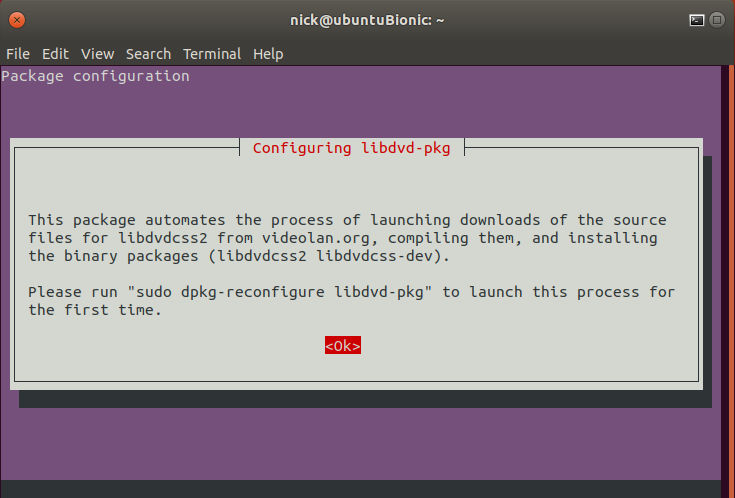
Aparecerá un menú en la terminal que le preguntará si desea continuar. Acepta todo y sigue adelante. Cuando termine, deberá volver a configurar el paquete para compilar e instalar libdvdcss.
sudo dpkg-reconfigure libdvd-pkg
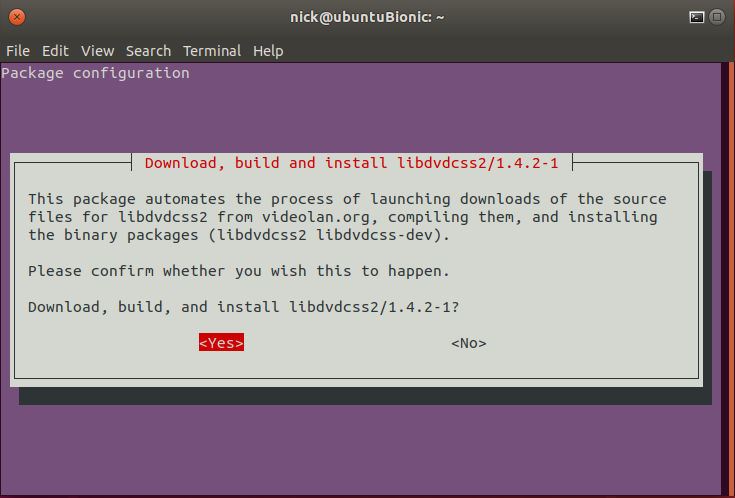
Finalmente, instala Handbrake.
sudo apt install handbrake
Debian
Debian tiene un excelente repositorio multimedia mantenido por uno de los desarrolladores de Debian. Puede agregarlo a su sistema e instalar Handbrake y libdvdcss. Comience descargando la clave del repositorio. Viene en un paquete .deb.
cd ~/Downloads wget https://www.deb-multimedia.org/pool/main/d/deb-multimedia-keyring/deb-multimedia-keyring_2016.8.1_all.deb
Instale el paquete para importar la clave.
sudo dpkg -i deb-multimedia-keyring_2016.8.1_all.deb
Use su editor de texto favorito para crear un nuevo archivo en «/etc/apt/sources.list.d/multimedia.list». Ábralo y agregue la siguiente línea. Ingrese «stretch», «testing» o «sid» para que coincida con su versión de Debian.
deb https://www.deb-multimedia.org stretch(testing/sid) main non-free
Actualice Apt e instale ambos paquetes.
sudo apt update sudo apt install libdvdcss2 handbrake-gtk
Fedora
Ambos paquetes están disponibles en Fedora a través del repositorio RPM Fusion. Comience por habilitarlo en su sistema.
sudo dnf install https://download1.rpmfusion.org/free/fedora/rpmfusion-free-release-$(rpm -E %fedora).noarch.rpm https://download1.rpmfusion.org/nonfree/fedora/rpmfusion-nonfree-release-$(rpm -E %fedora).noarch.rpm
libdvdcss se encuentra en el repositorio RPM Fusion «contaminado» separado. También deberá agregarlo a través de un paquete de RPM Fusion normal.
sudo dnf instll rpmfusion-free-release-tainted
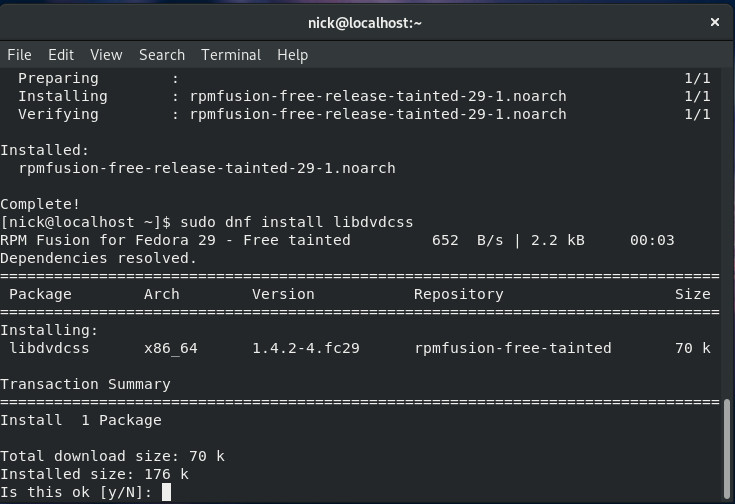
Ahora puede instalar Handbrake y libdvdcss.
sudo dnf install libdvdcss handbrake-gui
arco linux
Arch Linux tiene ambos paquetes en sus repositorios regulares. Solo instálalos.
sudo pacman -S libdvdcss handbrake
Ripear un DVD
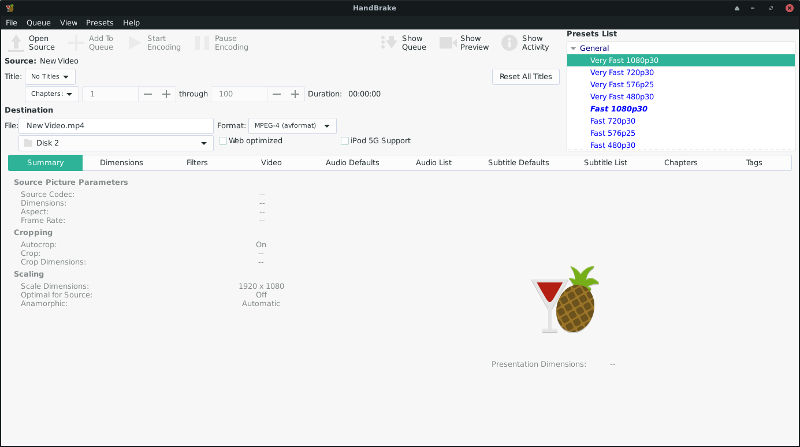
Abra el freno de mano. Puede encontrarlo en la categoría «Multimedia» en el menú de su aplicación. Cuando Handbrake se abre, puede parecer abrumador al principio, pero en realidad es bastante simple, cuando lo desglosas.
Cargar la fuente
Comience seleccionando su fuente. Este podría ser un archivo fuente, pero en este caso, es su unidad de DVD. Verá un botón «Open Source» en la esquina superior izquierda de la pantalla. Pinchalo.
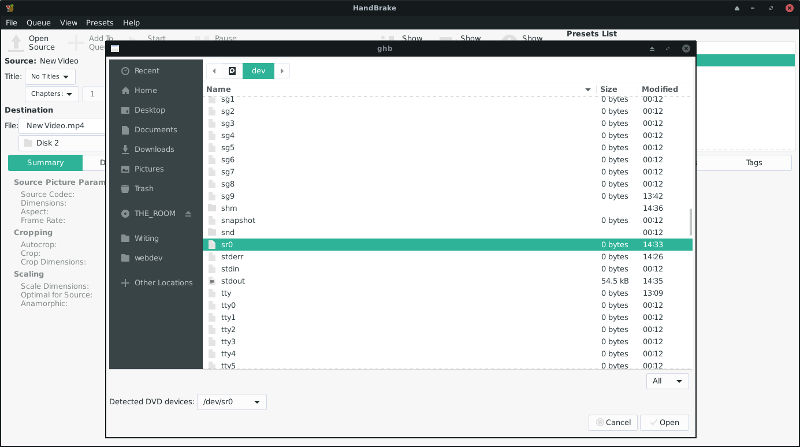
Se abrirá una nueva ventana para que busque su fuente. Hay un par de accesos directos a su unidad de DVD. Primero, si ya tiene su DVD en la unidad, debería aparecer con el título del DVD a la izquierda de la ventana. Haga clic en él y seleccione «VIDEO_TS» para abrir.
También puede usar el menú desplegable «Dispositivos de DVD detectados» en la parte inferior de la ventana. Probablemente ya tenga su unidad seleccionada, por lo que puede abrirla directamente desde allí. De lo contrario, normalmente puede encontrar su unidad en el menú desplegable. Suele ser una letra de unidad como «/dev/sr0».
Después de seleccionarlo, su unidad girará y comenzará a leer su DVD. Aparecerá una barra de progreso en la parte superior de la ventana Handbrake mientras carga su DVD. Cuando haya terminado, verá el título de su DVD como fuente en la esquina superior izquierda.
Seleccione el preajuste
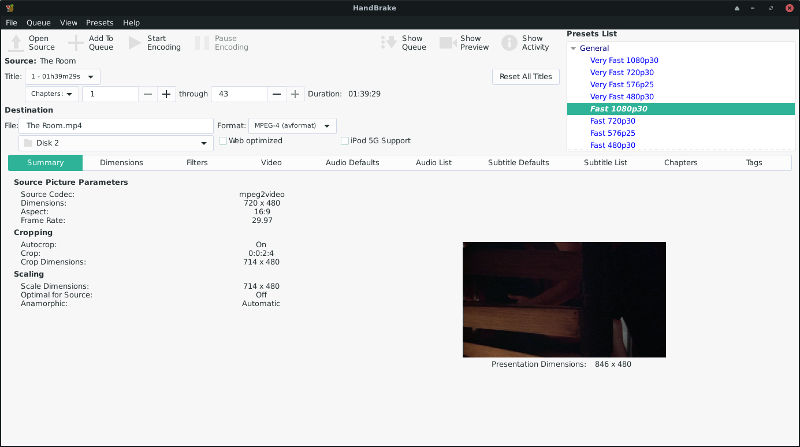
Handbrake tiene ajustes preestablecidos con relaciones de aspecto comunes, velocidades de cuadro y soporte para ciertos dispositivos. Encontrarás la lista de ajustes preestablecidos en la esquina superior derecha de la ventana Handbrake.
Desplácese y vea qué se ve mejor para su uso. Si solo está buscando hacer una copia de su DVD, puede seleccionar el preajuste «Fast 1080p30» como un buen valor predeterminado. Producirá una copia de calidad de 1080p de su DVD. Si su DVD es un DVD de definición estándar más antiguo, Handbrake utilizará las dimensiones nativas del DVD y lo copiará tal cual.
Agregar títulos a la cola
Regrese su atención a la esquina superior izquierda de la pantalla. Mire el menú desplegable «Título» directamente debajo de la etiqueta «Fuente» con el título de su DVD.
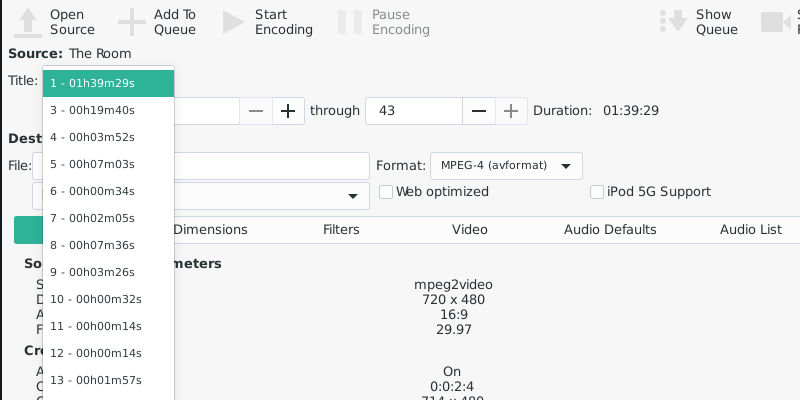
Los DVD se dividen en títulos. Estos son los videos individuales en el DVD, y la mayoría de ellos son basura de los menús. Depende de usted elegir los títulos que contienen el contenido real que desea. La forma más sencilla de hacerlo es con la duración del título. Si su DVD es una película, puede encontrar el título con el mismo tiempo de ejecución que la película completa. Si está buscando los episodios de un programa de televisión, busque títulos que duren aproximadamente uno. Todos deben ser bastante uniformes. Cuando tengas tu título, selecciónalo.
Debajo del menú desplegable del título, eche un vistazo al encabezado «Destino». Allí puede nombrar su archivo. Debajo de eso, puede elegir el destino de su video. Puede colocarlo en cualquier lugar con suficiente espacio libre.
Después de que todo se vea bien, presione el botón «Agregar a la cola» en el menú en la parte superior de su ventana. Está justo al lado del de «código abierto». Si está haciendo episodios de TV, repita estos pasos para cada episodio, agregando cada uno a la cola.
¡Rotura!
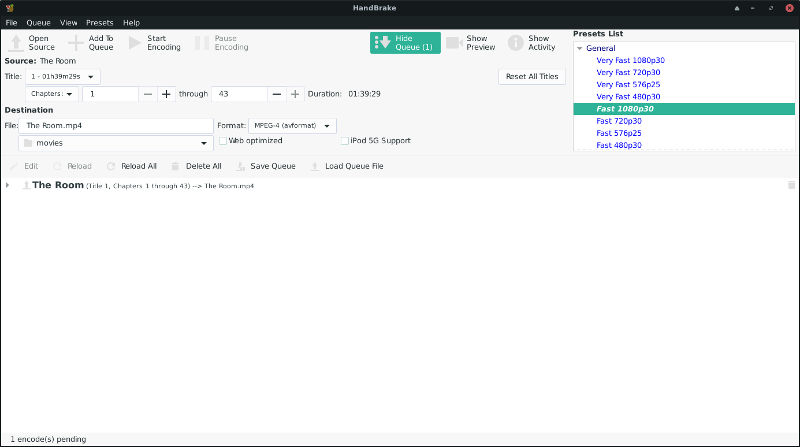
Ahora que tiene todos los títulos que desea respaldar en su cola, puede comenzar a copiar. Si desea volver a verificar su cola, haga clic en el botón «Mostrar cola» en el menú superior. Mostrará todos los títulos en cola y los nombres de los archivos de salida.
Haga clic en «Iniciar codificación» en el menú superior para comenzar a copiar su DVD. Handbrake tomará una cantidad de tiempo decente, dependiendo de la velocidad de su CPU y unidad de DVD, para abrirse camino a través de los títulos seleccionados. Cuando haya terminado, le mostrará un mensaje de éxito. En ese momento, puedes expulsar tu DVD y/o cerrar Handbrake.
¡Felicitaciones! Ahora está listo para hacer una copia de seguridad de sus DVD o verlos digitalmente en sus dispositivos. Recuerde consultar las leyes de su área antes de hacer esto, y nunca distribuya DVD duplicados de manera ilegal.
